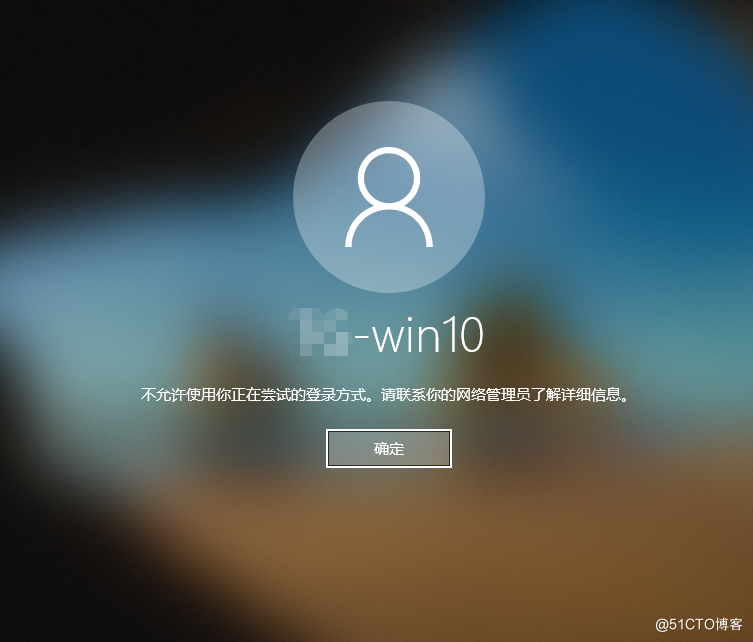禁止域用户使用本地账户登录
1、禁止使用用户使用本地账户登录禁止的是设置计算机权限,而不是账号权限。
- 打开Active Directory用户和计算机

-
找到computers,computers下面都是已经加入到域的计算机
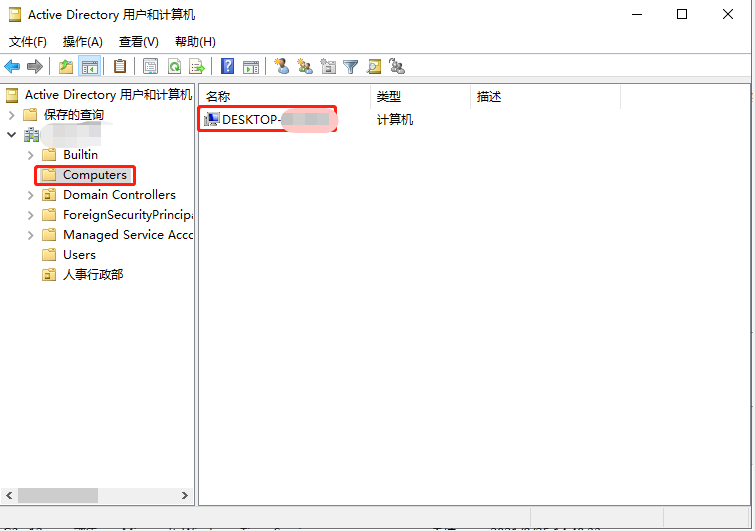
-
将需要禁止本地账户登录的计算机加入到已创建好的组织单位(鼠标拖拽计算机到已创建好的组织单位)
-
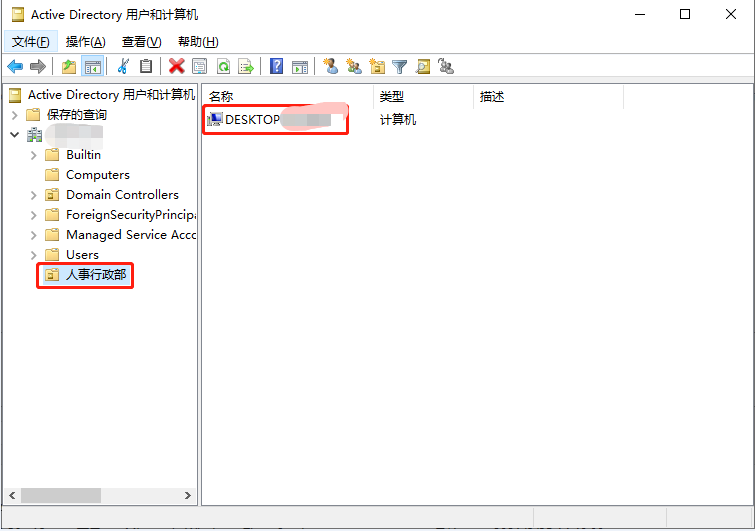
2、打开组策略管理
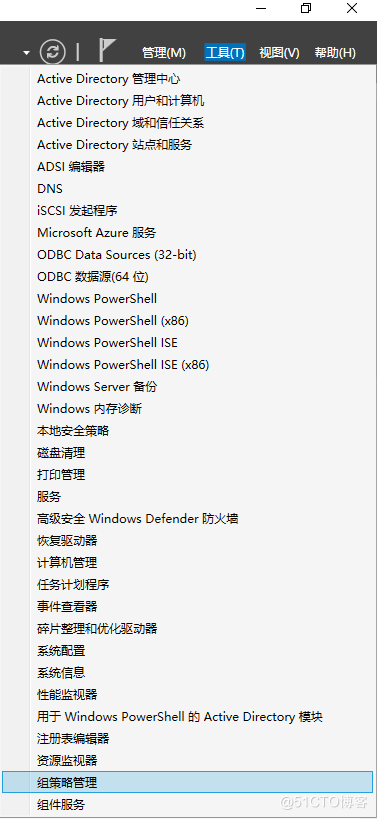
- 选择林–域–组织单位
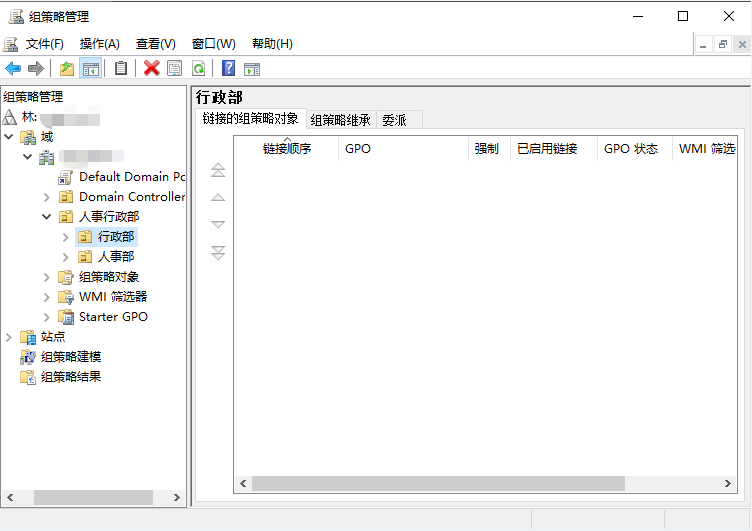
- 在组织单位上右键选择在这个域中创建GPO并在此处链接
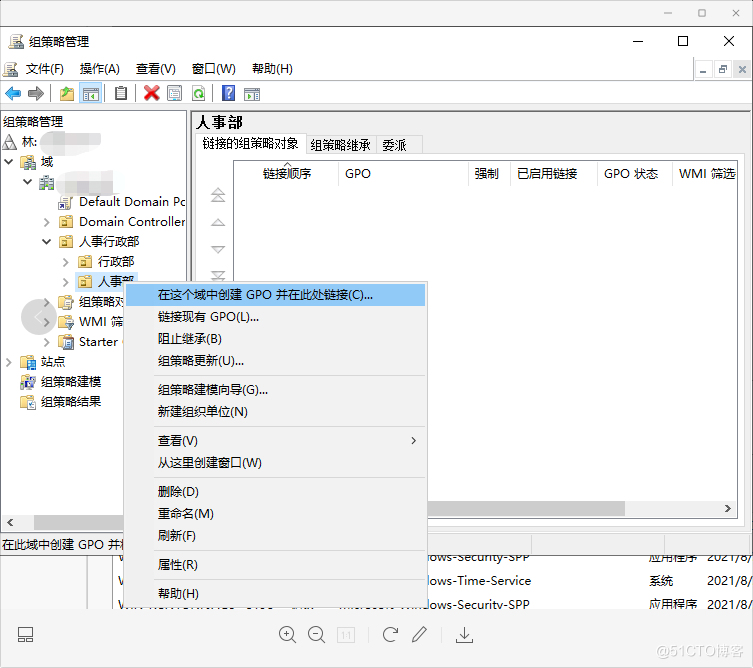
- 取个名称
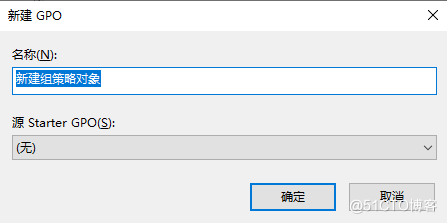
- 右键点击刚才创建的GPO,编辑
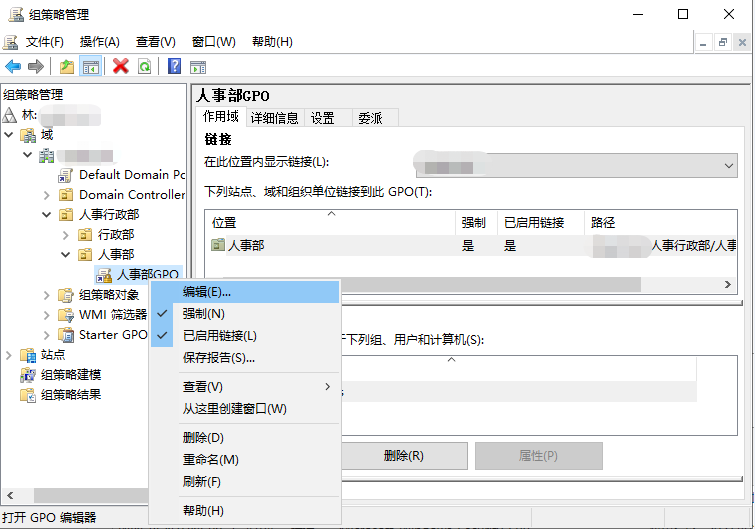
- 在打开的组策略管理编辑器里依次打开计算机配置–策略–Windows设置–安全设置–本地策略–用户权限分配–拒绝本地登录
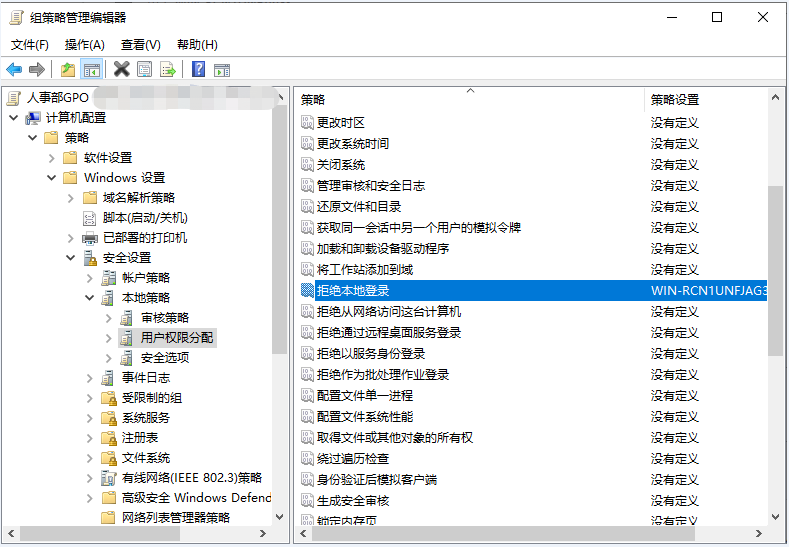
- 在拒绝本地登录中依次添加本地管理员账户,本地账户组,本地账户和管理组成员组
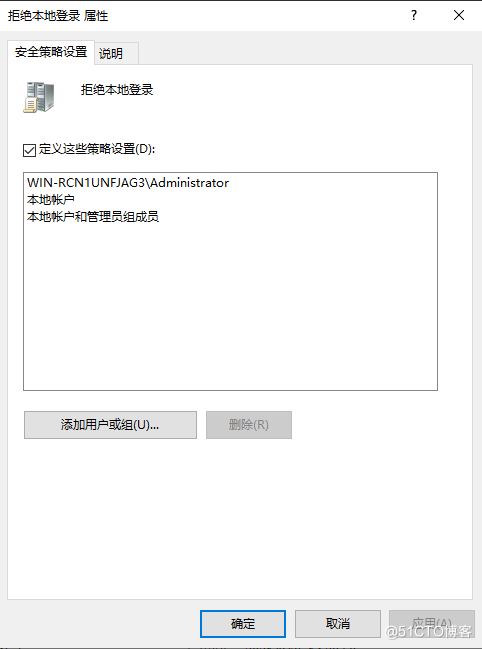
3、禁止域用户使用本地账户登录设置完成,在域用户计算机使用本地账户登录会提示不允许使用你正在尝试的登录方式